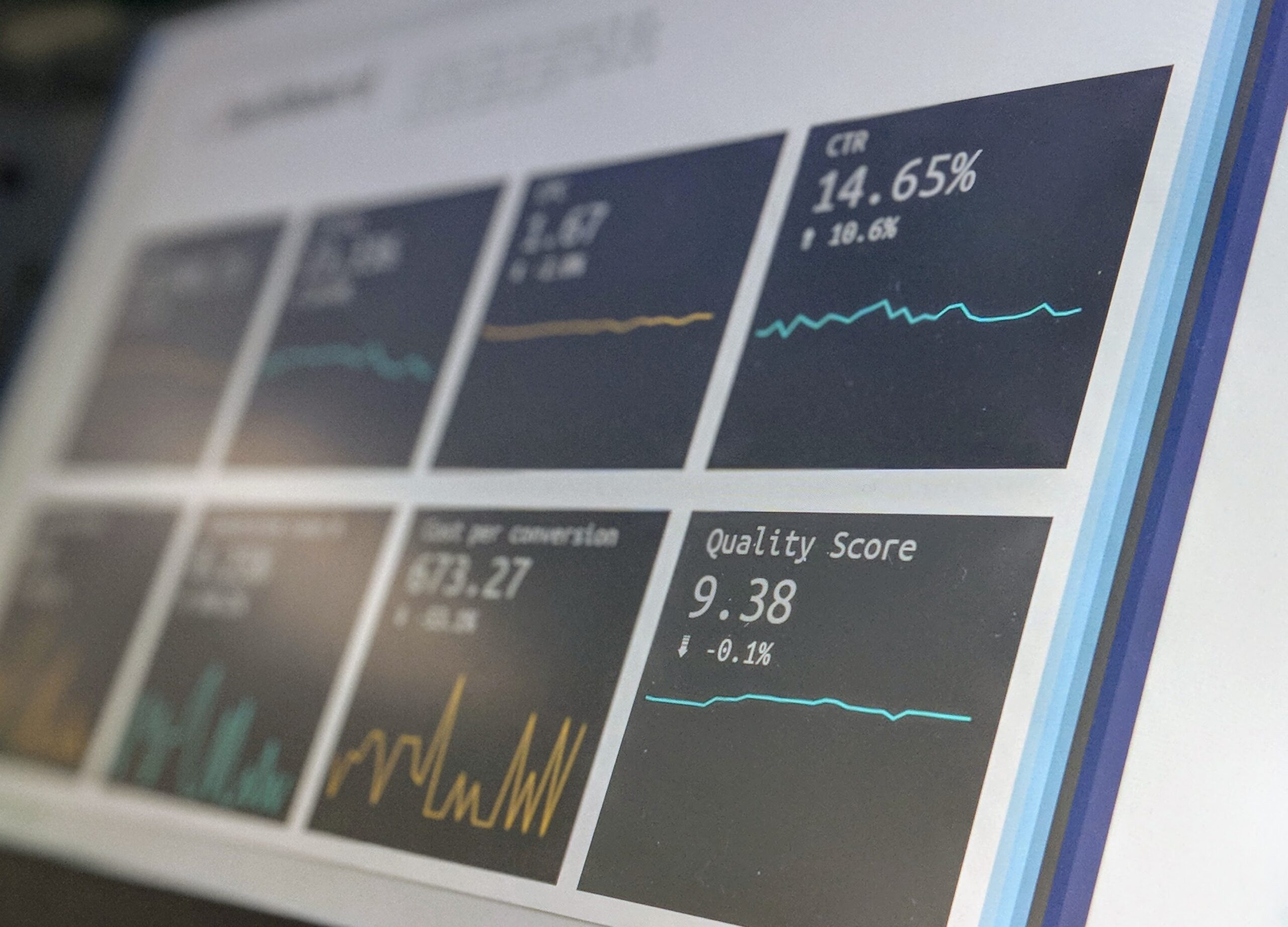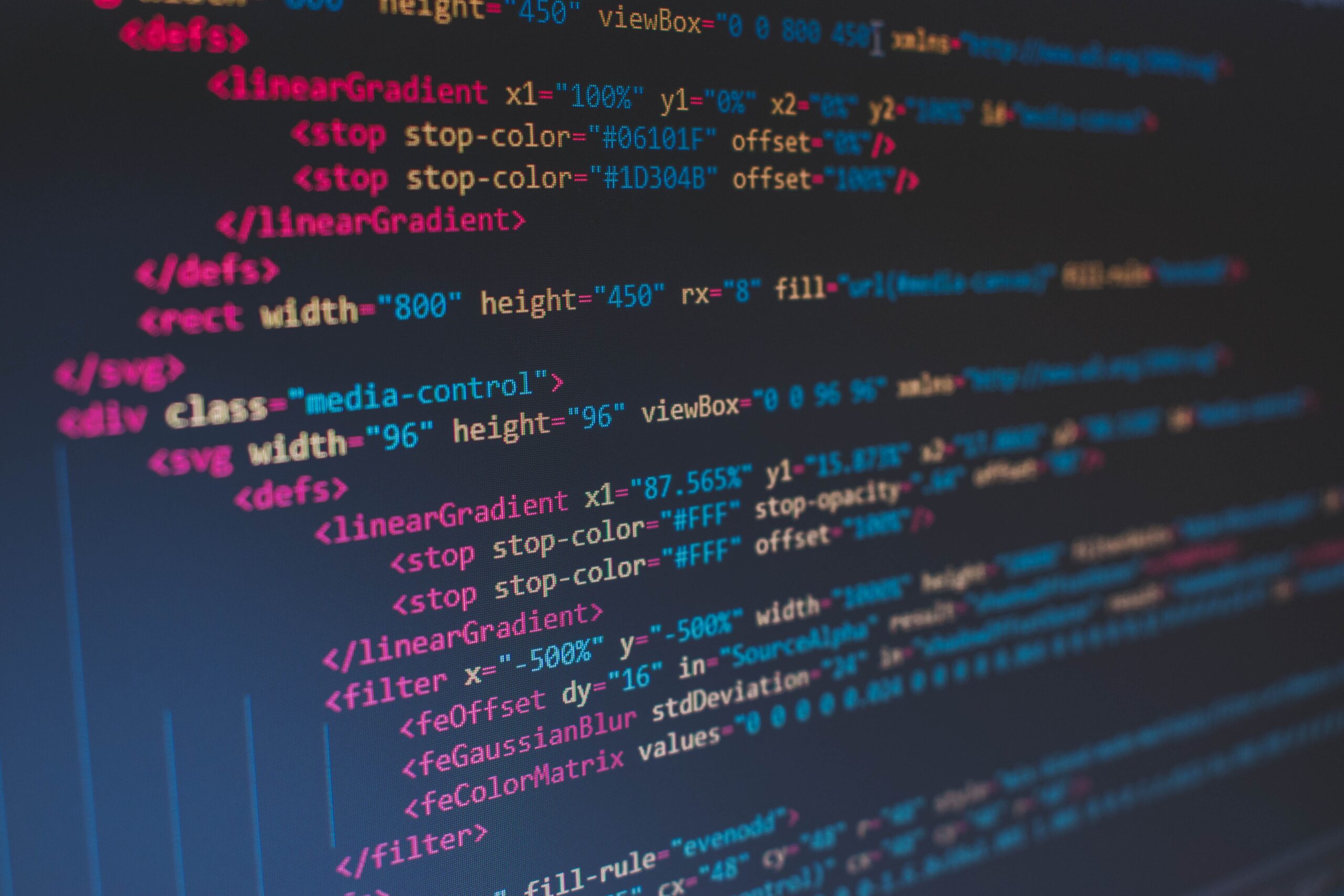記事数とページビューの関係グラフがなぜ重要なのか?
一般的には、ブログはどれだけのPV(Page View、ページビュー)数を稼げるかが重要な指標であると言われています。
PV数が多いほど、広告をクリックされたり商品を購入してもらえる可能性が高くなります。
特にブログを開始したばかりの初期段階では、PV数を増やすために多くの記事を投稿する必要があります。そこで、今回はLooker Studioを使って記事数×ページビューのレポートグラフを作成したいと思います。
この記事では、Googleアナリティクスとサイトの連携が既に完了していることを前提にしていますので、その点に留意してください。
Looker Studio とは
Looker Studio (旧Googleデータポータル)は、データのビジュアライゼーションとレポート作成のためのツールであり、様々なデータソースから情報を引き出し、インタラクティブなダッシュボードやレポートを作成できます。
また、Looker Studioは無料プランで提供されており、Googleアナリティクス、Google広告、スプレッドシートなど、多様なデータソースと連携できます。
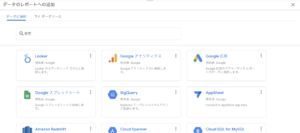
Looker Studioを使ってレポートの作成と公開
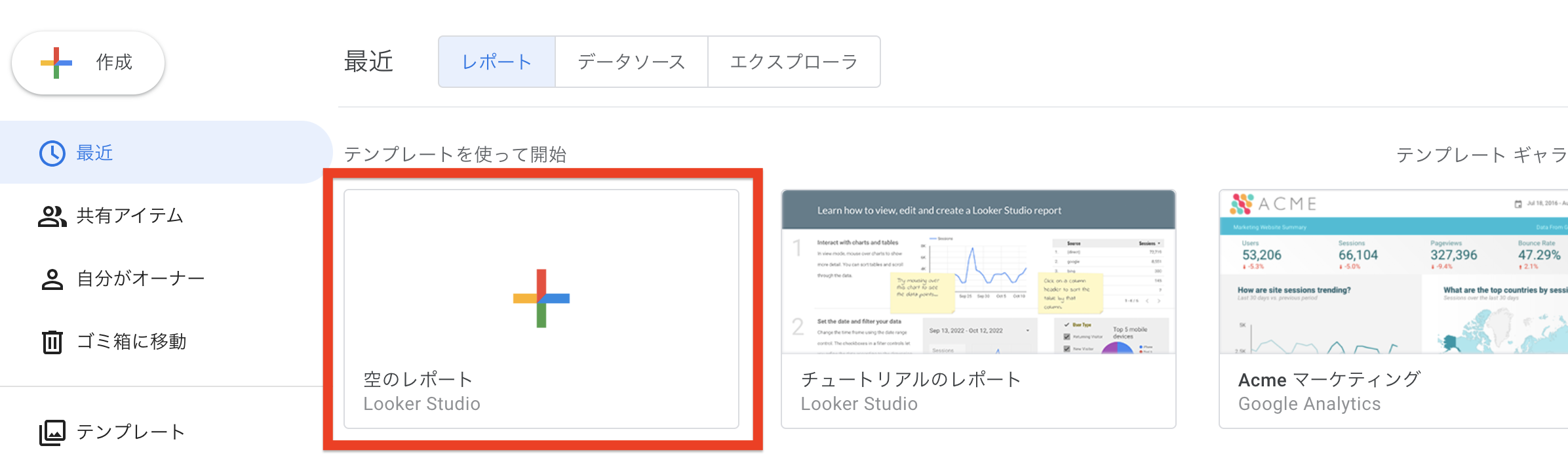
まずはLooker Studioのページにアクセスして空のレポートをクリックしてください。

次に、データの接続先としてGoogleアナリティクスを選択します。
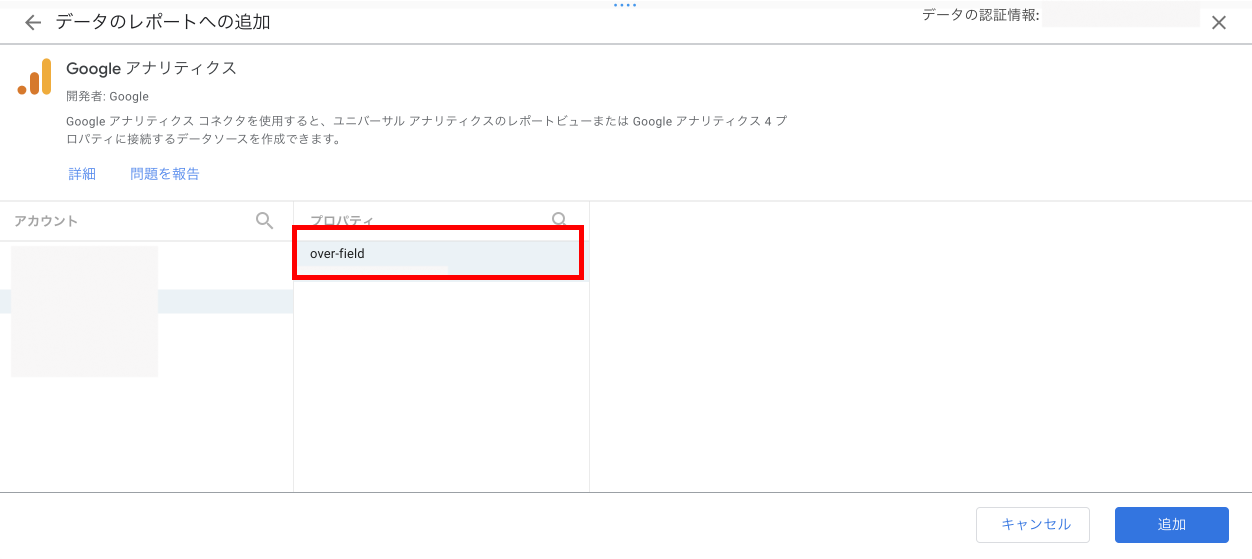
Googleアナリティクス側で設定したプロパティから、連携したいプロパティを選択します。
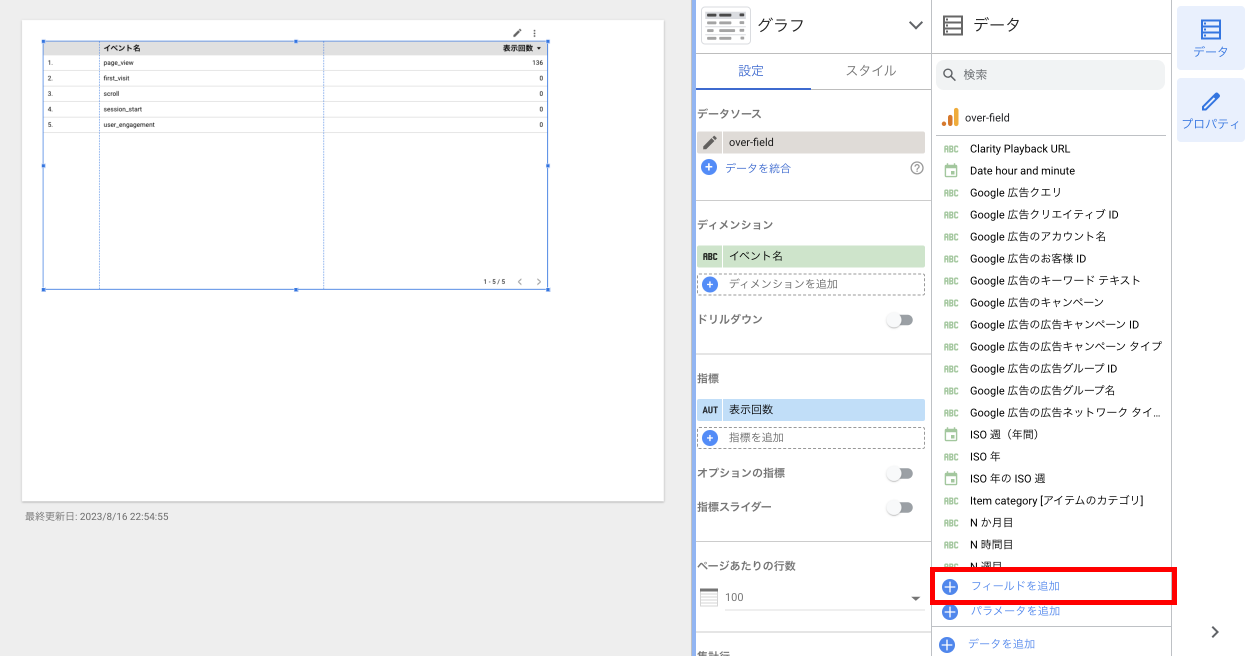
記事の数はデフォルトの選択肢に含まれていないため、新たに変数を作成する必要があります。
まずはフィールドを追加をクリックします。
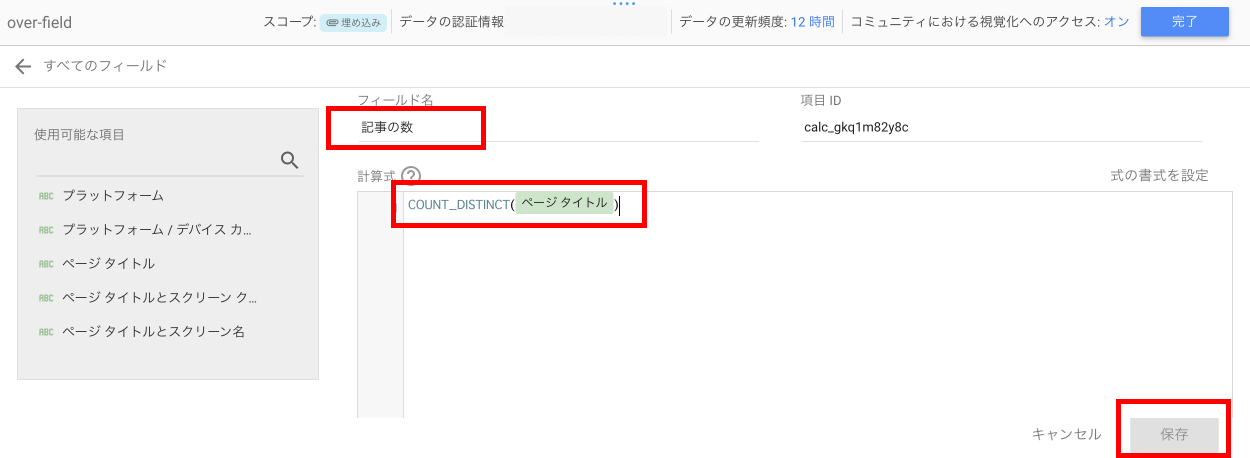
フィールド名を記事の数とし計算式をCOUNT_DISTINCT(ページタイトル)とすることでページのタイトルの数を取得できるようになります。ただし、日付ごとにディメンションが分かれているため、一度も表示されないページが存在すると誤差が生じる可能性があります。この点を考慮して、数値はあくまで参考値としてご利用ください。
入力が完了したら、保存ボタンを押して完了ボタンで閉じます。
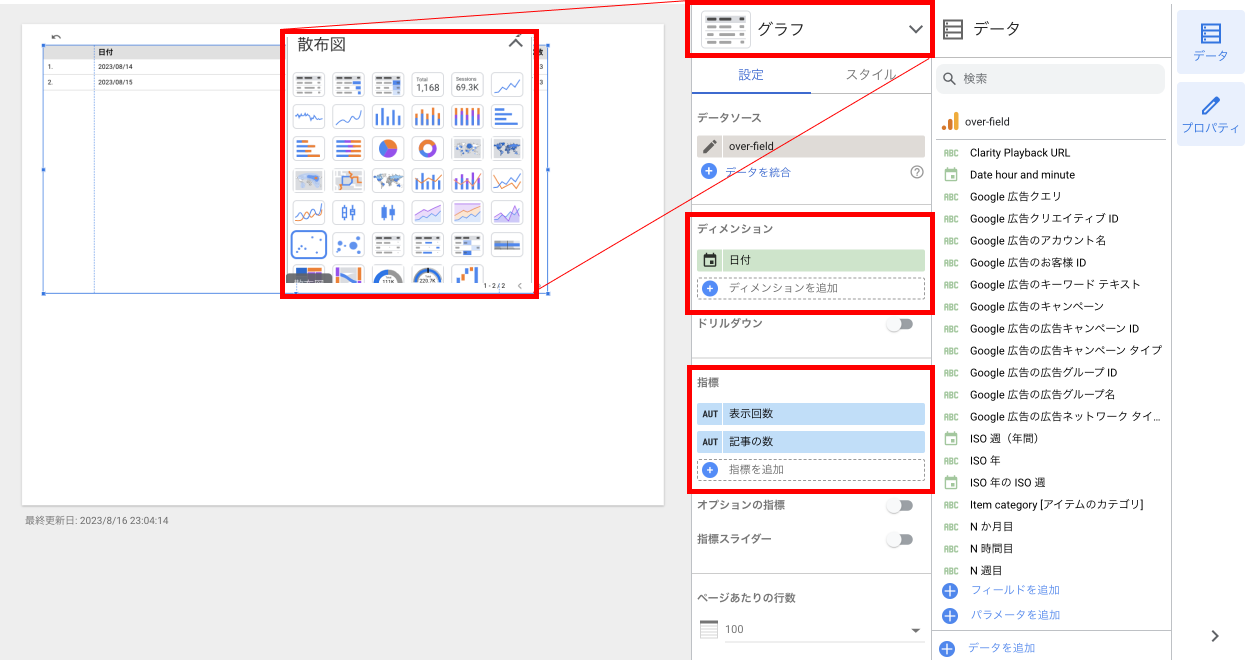
それでは作成したフィールドを使ってグラフを作成していきましょう。
ディメンションに日付を設定して、指標に表示回数と記事の数を追加します。
また、グラフの種類を散布図に変更します。
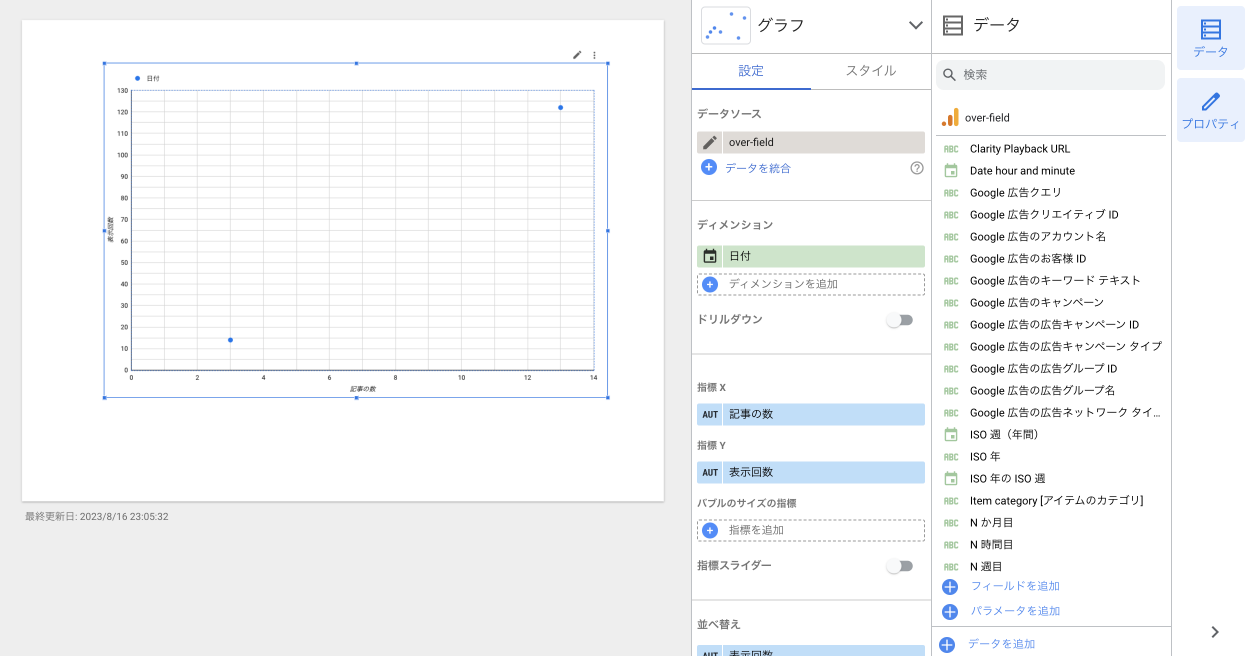
これにより、横軸に記事の数、縦軸に表示回数を設定した散布図を作成することができます。
最後に
今回はLooker Studioを使って記事数×ページビューのレポートを作成する方法を紹介しました。
Looker Studioを使いこなすには、GA4の知識も必要なので、自身のない方はこちらのGA4の資格にも挑戦してみてください。